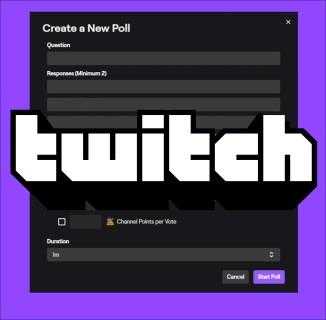Come cancellare o modificare l'elenco di continuità di continuazione in Netflix su qualsiasi dispositivo

Mentre l'elenco "Continua a guardare" su Netflix può essere relativamente prezioso, può anche essere particolarmente fastidioso, principalmente quando le altre persone usano il tuo profilo. Fortunatamente, ci sono alcuni modi semplici per affrontare questo problema. La buona notizia è che è possibile cancellare l'elenco "Continua a guardare" sull'app Netflix su dispositivi iOS e Android e il tuo PC.

Continua a leggere per scoprire alternative al problema "Continua a guardare" e visualizza alcune FAQ correlate. In precedenza, l'unica opzione disponibile era cancellare i titoli dal tuo Netflix “Watch History."Tuttavia, un aggiornamento passato ha aggiunto la possibilità di cancellare l'intero elenco" Continua a guardare ". Iniziamo!
Come cancellare l'elenco di continuazione a guardare utilizzando un browser (Windows o Mac)
- Vai su "Netflix" utilizzando un browser (Firefox, Chrome, Safari, Opera, ecc.) sul tuo PC (Windows, Mac, Linux, ecc.).
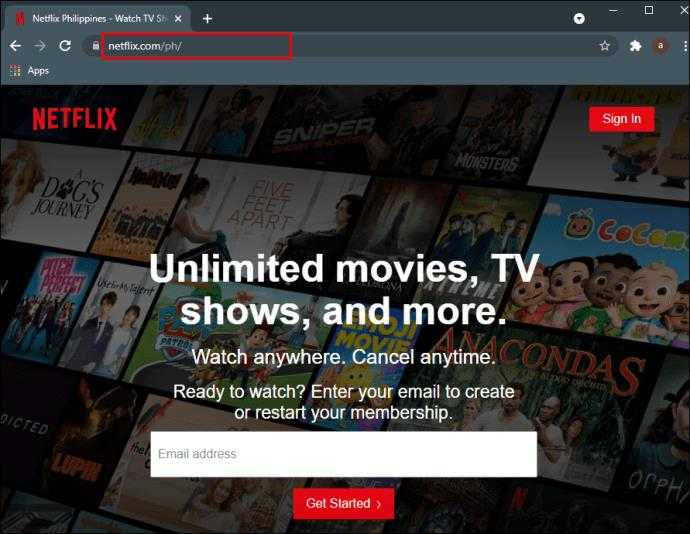
- Accedi al tuo account se necessario.
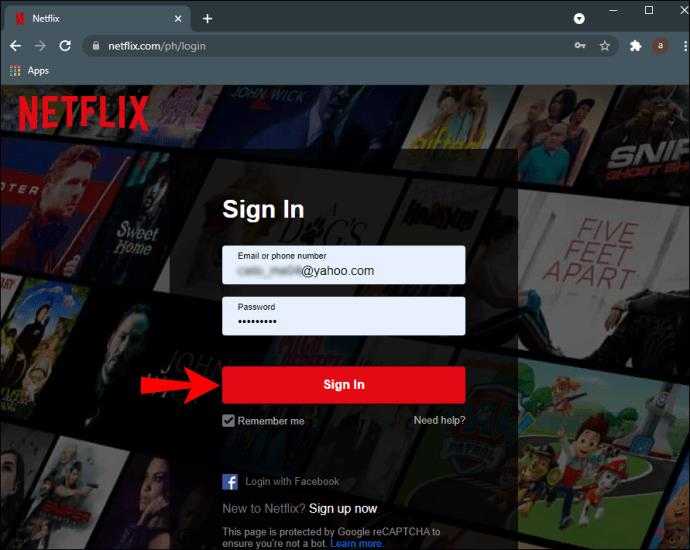
- Selezionare "Il tuo profilo" Dall'elenco.
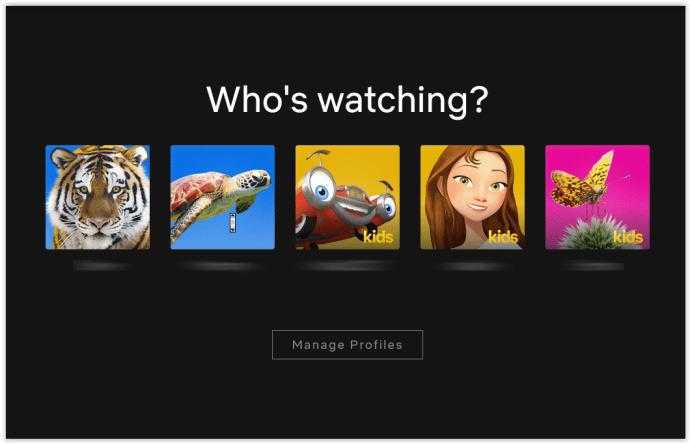
- Clicca sul tuo "Icona del profilo" Nella sezione in alto a destra, quindi selezionare "Account."
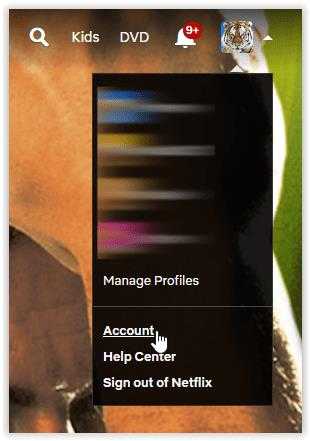
- Nella sezione "Profilo e controlli parentali", fare clic su "Icona a discesa" a destra del tuo profilo.
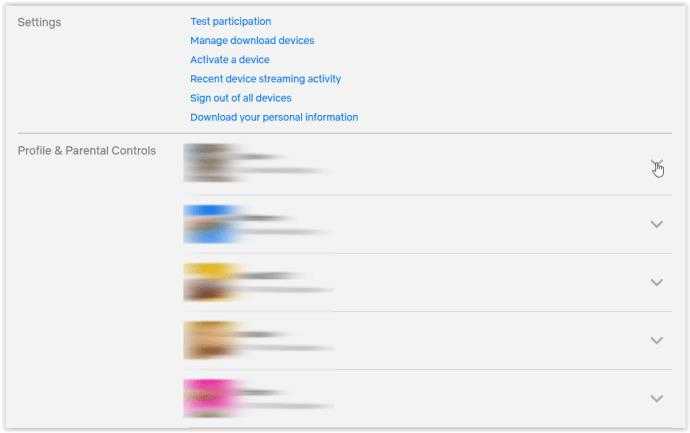
- Trova la sezione "Attività di visualizzazione" nell'elenco delle opzioni e fai clic su "Visualizzazione."
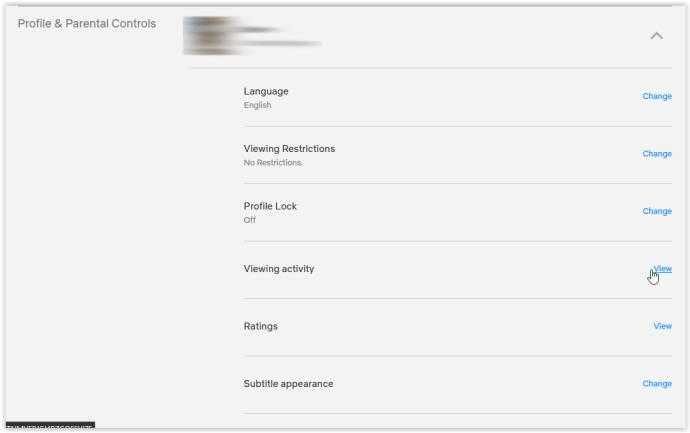
- L'elenco degli oggetti "Watching" appare ma include tutti gli articoli guardati, compresi quelli finiti. Non puoi eliminare gli oggetti, ma puoi nasconderli. Clicca sul "Icona del cerchio tagliate" A destra del titolo elencato che vuoi nascondere. Per rimuovere tutti gli elementi contemporaneamente, continua a "Passaggio 8."
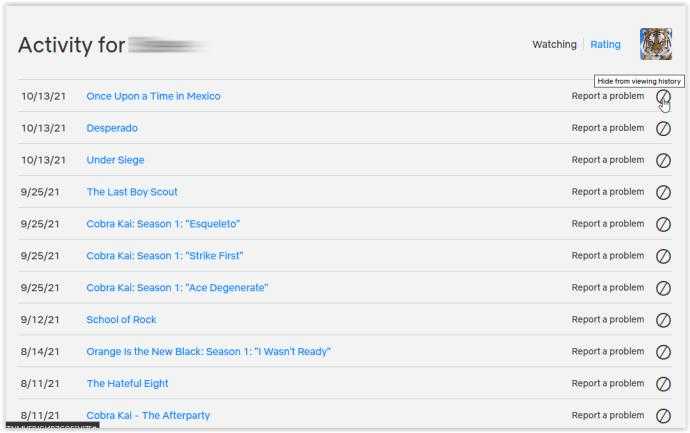
- Per rimuovere tutti gli elementi guardati, scorrere fino alla parte inferiore dell'elenco e fare clic su "Nascondi tutto."
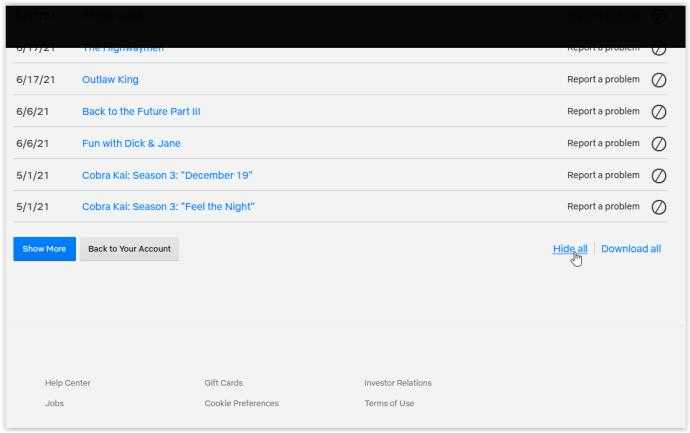
- Nel pop-up che appare, conferma la tua scelta facendo clic su “Sì, nascondi tutta la mia attività di visione."
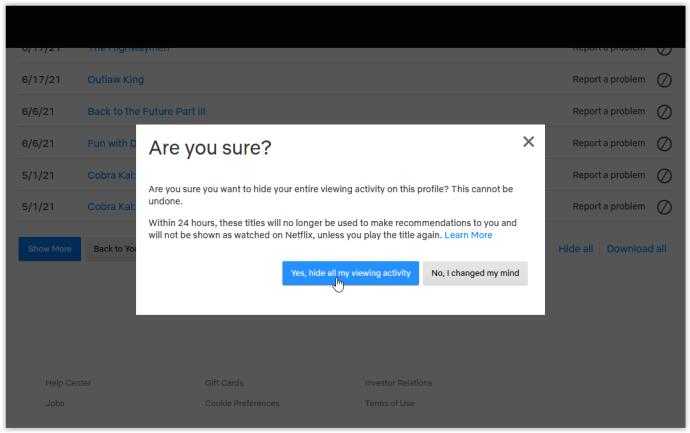
Anche se puoi rimuoverne ognuno individualmente, Netflix non ti chiederà se sei sicuro di voler rimuovere il titolo selezionato dalla tua attività di visualizzazione, che allunga l'intero processo. Tuttavia, come puoi vedere sopra, eliminare tutta la cronologia con un'opzione visualizza una conferma come precauzione. Dopotutto, l'elenco guardato aiuta Netflix a formulare consigli e riprendere flussi incompiuti, quindi vogliono assicurarsi di voler eliminarli tutti.
Dopo aver rimosso tutti i titoli dall'elenco, il tuo "Continua a guardare" diventa vuoto.
Come cancellare Continua a guardare sull'app di Windows o Mac Netflix
Per rimuovere gli articoli dalla riga "Continua a guardare" su Netflix utilizzando il desktop o il laptop, seguire i passaggi seguenti:
- Lancia il "App Netflix" su Windows o Mac.
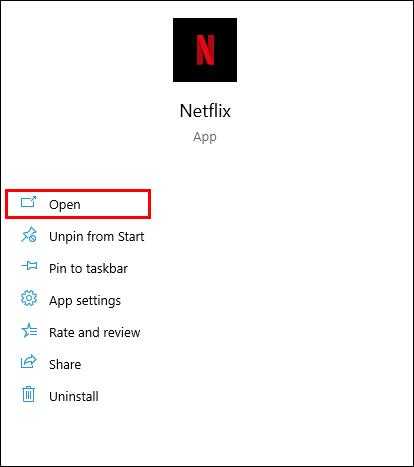
- Vai alla riga "Continua a guardare".
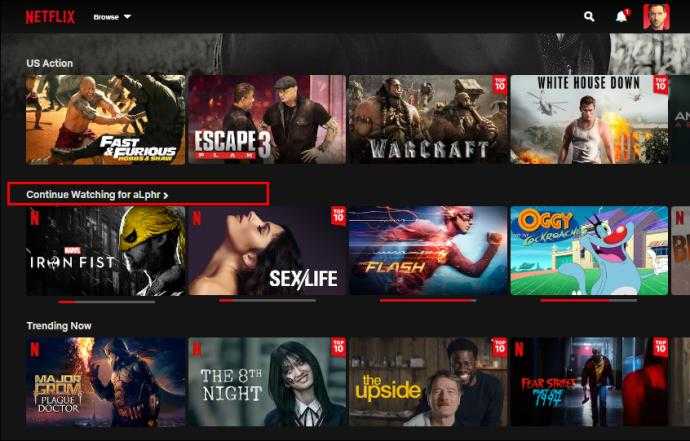
- Trova e seleziona il titolo che si desidera rimuovere dalla sezione "Continua a guardare".
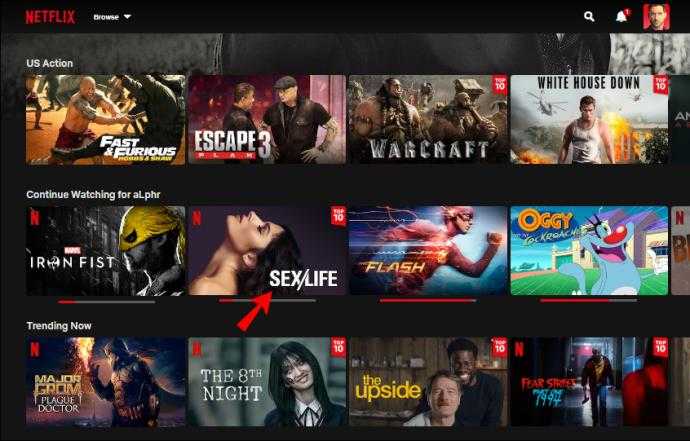
- Clicca sul "Circled x" icona (Rimuovi l'opzione).
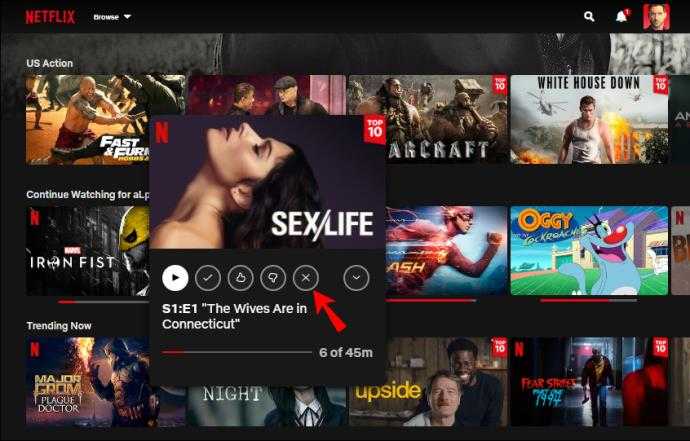
- Selezionare "OK" Nella finestra di conferma.
Il titolo che hai cancellato ora scompare dalla tua lista "Continua a guardare".
Come cancellare Continua a guardare dall'app per iPhone Netflix
Se vuoi rimuovere gli articoli dal tuo elenco di Netflix "Continua a guardare" sul tuo dispositivo iOS, fai quanto segue:
- Apri il "Netflix" app.
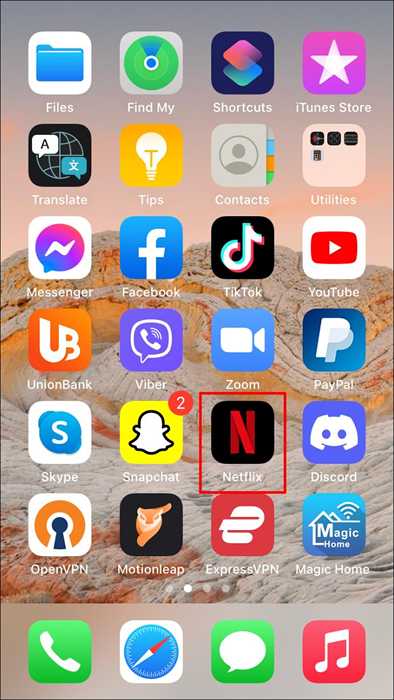
- Accedi al tuo account e scegli il profilo giusto.
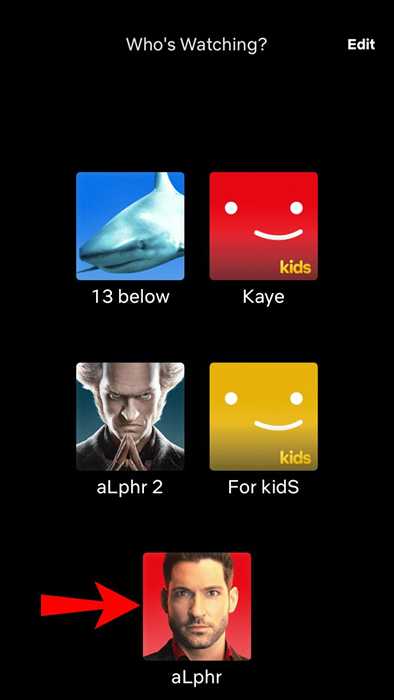
- Vai al "Continua a guardare" scheda.
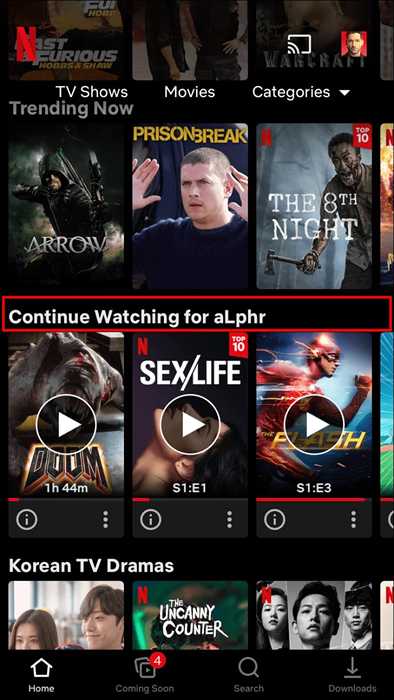
- Trova il titolo che vuoi rimuovere.
- Tocca i "tre punti" sotto il titolo.
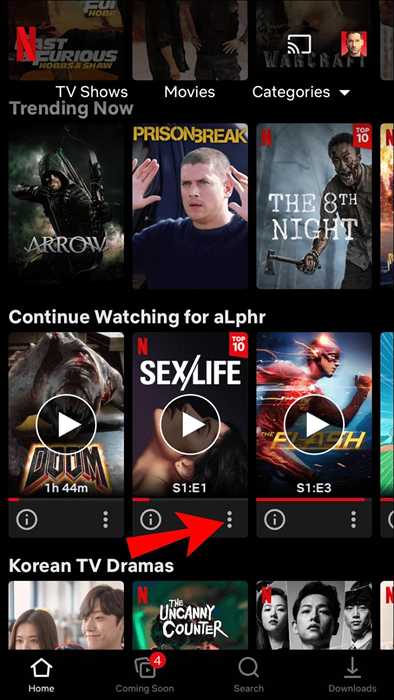
- Scegliere "Togliere dalla riga" Nel menu pop-up.
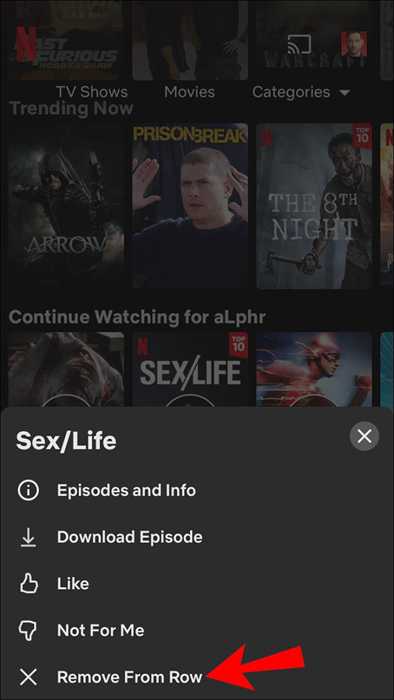
- Selezionare "Rimuovere" Per confermare che si desidera rimuovere il titolo dalla riga "Continua a guardare".
Come cancellare Continua a guardare su iPhone usando un browser
Un altro modo in cui è possibile rimuovere un titolo dall'elenco "Continua a guardare" è anche rimuovendolo dalla pagina della tua attività. In altre parole, Netflix ti consente di "nascondere" il titolo dalla pagina "Attività di visualizzazione". Purtroppo, Dovrai utilizzare un browser Web perché l'app Netflix non supporta l'opzione.
Ecco come rimuovere un titolo guardato dalla tua pagina "attività".
- Avvia un browser Web sul tuo iPhone o iPad, quindi vai al sito Web Netflix.
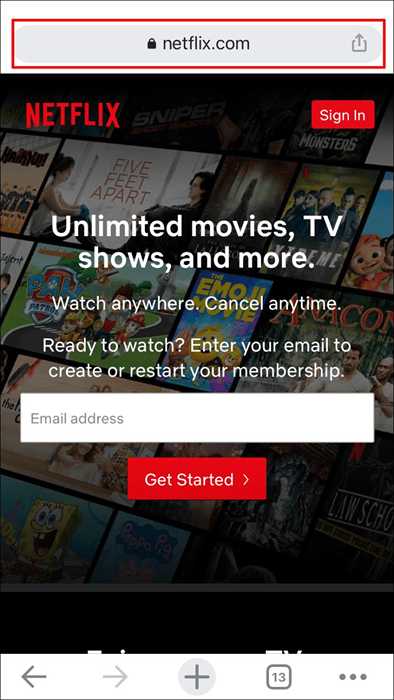
- Accedi al tuo profilo Netflix.
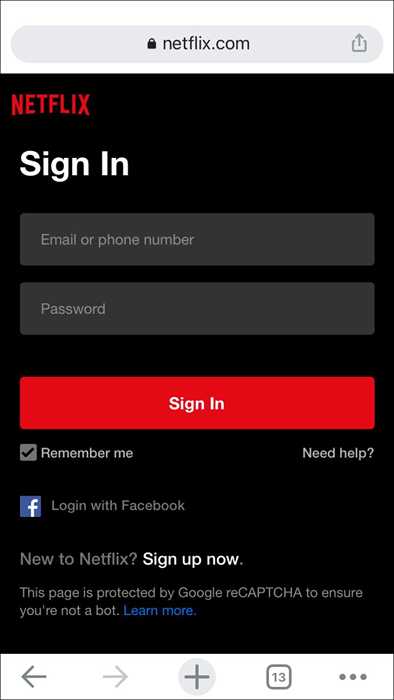
- Vai al "Tre linee orizzontali" nell'angolo in alto a sinistra del browser.
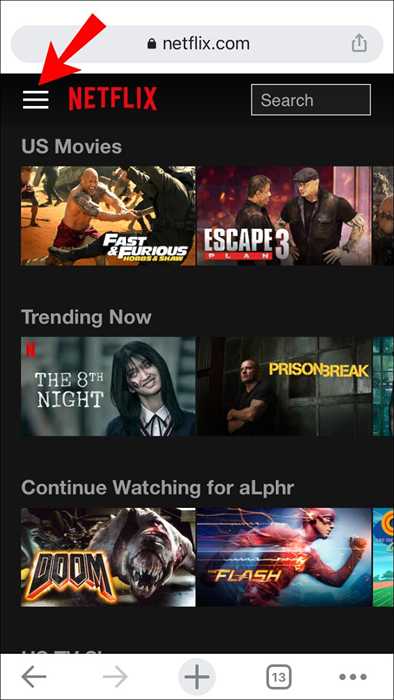
- Selezionare "Account."
- Scorri verso il basso fino al profilo Netflix appropriato. Trova "Attività di visualizzazione" nell'elenco delle opzioni. Tocca "Visualizzazione."
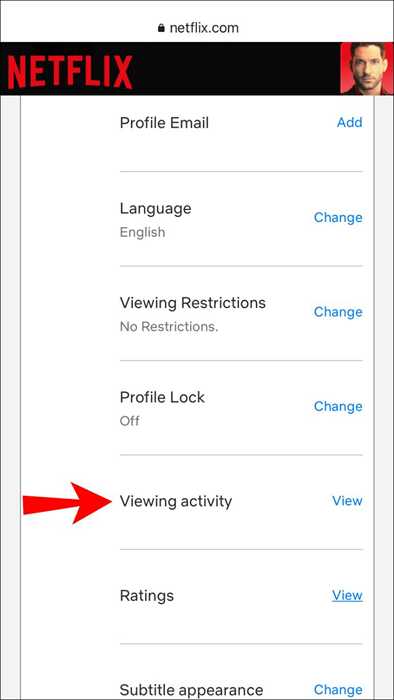
- Trova il titolo che vuoi nascondere.
- Tocca il "Icona del cerchio tagliate" (Elimina l'opzione) Sul lato destro del titolo.
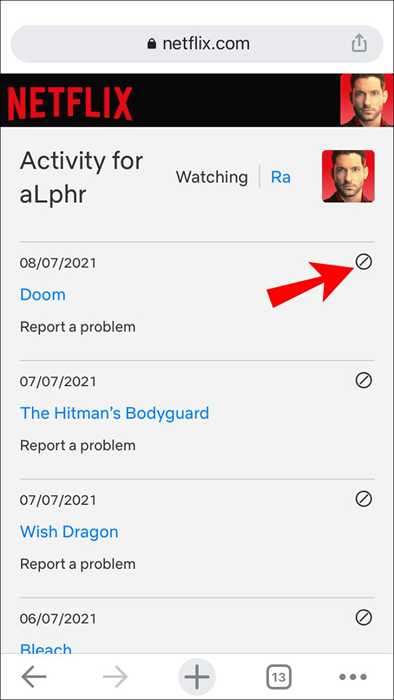
Questo è tutto. Il titolo non apparirà più nella tua lista "Continua a guardare". Tieni presente che potrebbe impiegare Netflix fino a 24 ore per nascondere l'oggetto su tutti i tuoi dispositivi.
Come cancellare Continua a guardare sull'app Android Netflix
Puoi rimuovere i titoli dall'elenco "Continua a guardare" sull'app Netflix utilizzando un dispositivo Android. Ecco come farlo:
- Apri la "app netflix" e accedi se non già eseguita.
- Procedere alla riga "Continua a guardare".
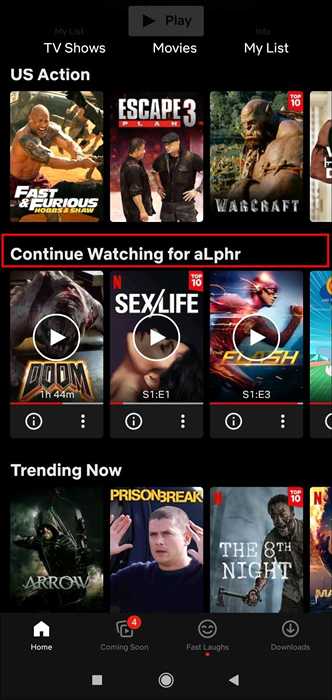
- Individua il film o mostra che vuoi rimuovere dalla riga.
- Tocca il "Tre punti" Sotto il titolo.
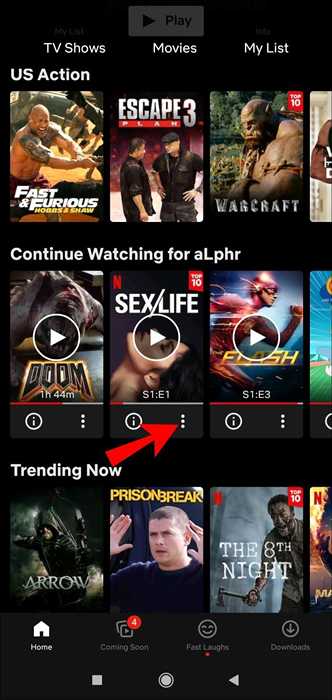
- Scegli il "Togliere dalla riga" opzione.
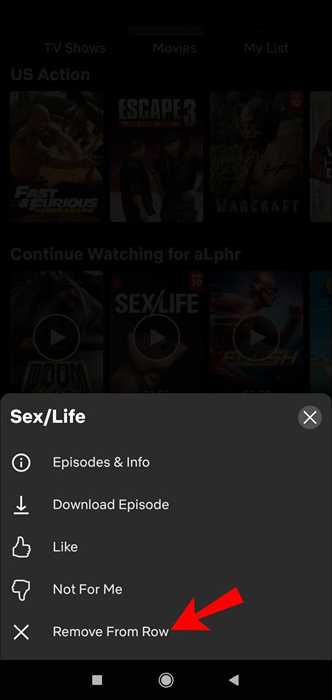
- Selezionare "OK" Per rimuovere questo titolo dalla sezione "Continua a guardare".
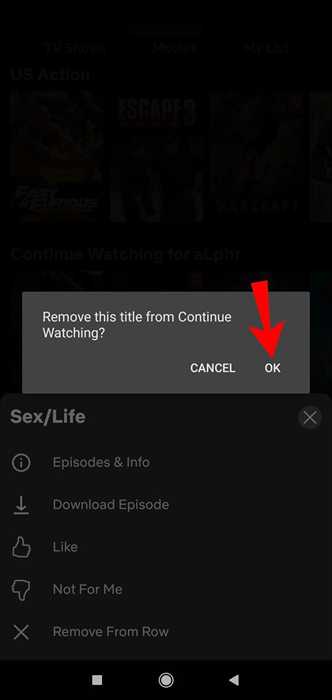
Come cancellare Continua a guardare su Netflix usando un browser Android
Se si desidera utilizzare il metodo alternativo per nascondere i titoli guardati, l'app Netflix ti indirizzerà verso un browser Web per completare l'attività. Ecco come rimuovi i film visualizzati e gli spettacoli su un dispositivo Android usando un browser:
- Apri il "Sito web di Netflix" e accedi.
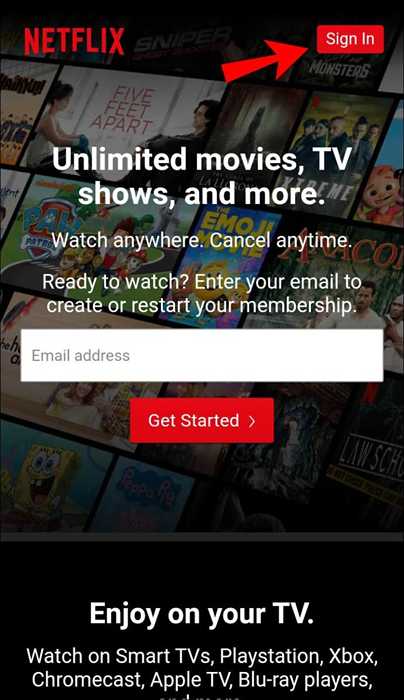
- Vai a “Home page."
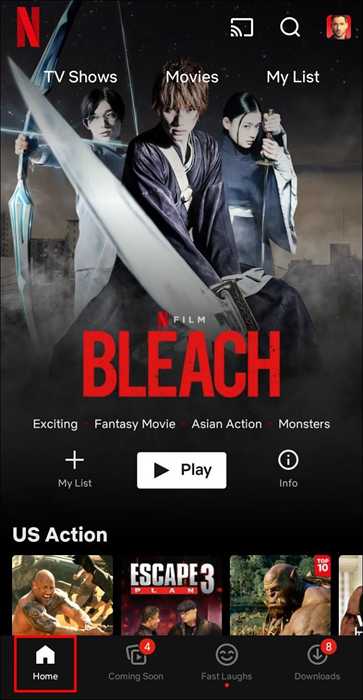
- Tocca il tuo "Icona del profilo" nell'angolo in alto a destra.
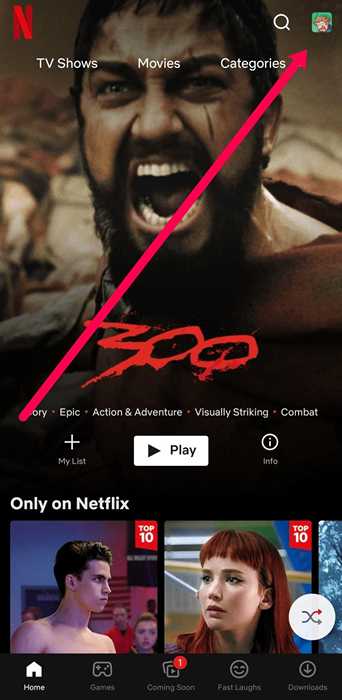
- Selezionare "Account."
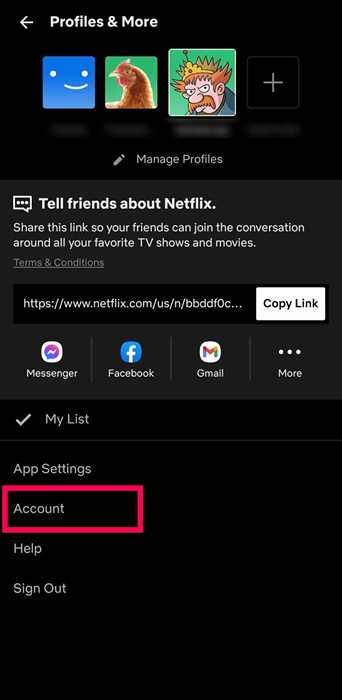
- Scegli il browser Web che desideri utilizzare per rivedere l'attività di visualizzazione.
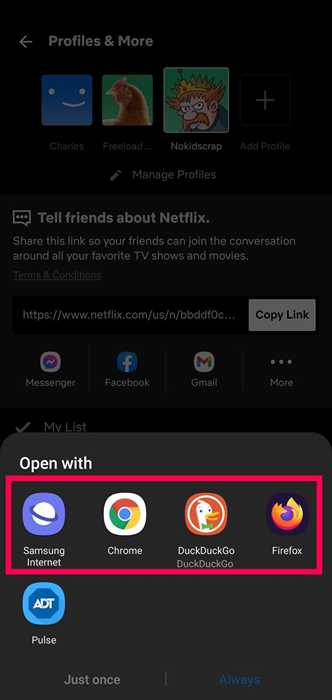
- Accedi se richiesto e seleziona il tuo "profilo."
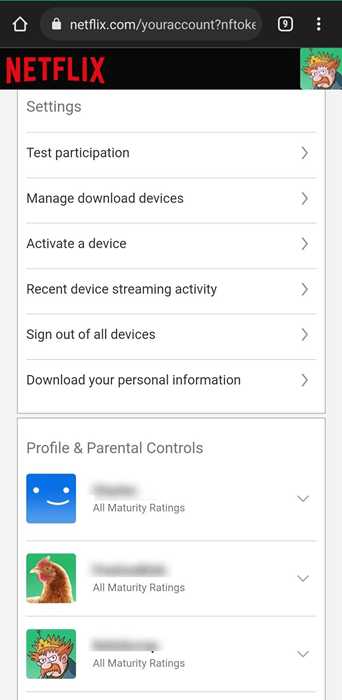
- Selezionare "Visualizzazione" O “Attività di visualizzazione."
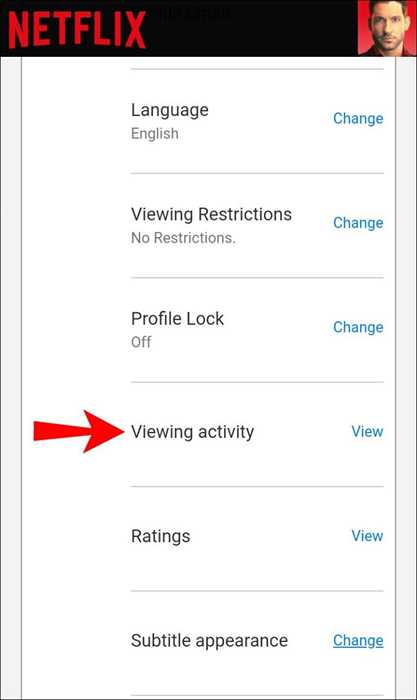
- Individua il titolo che si desidera rimuovere.
- Seleziona il "Icona del cerchio incrociato" (Elimina l'opzione) accanto a ciascun titolo.
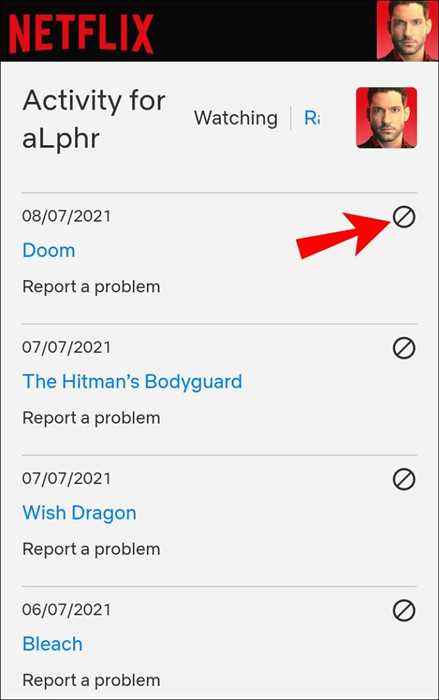
Ora, sai come cancellare l'elenco "Continua a guardare" su Netflix e rimuovere i singoli titoli su vari dispositivi. Ricorda, devi eliminare singoli episodi di spettacoli a meno che tu non scelga di rimuovere tutto. Una volta che hai finito di cancellare l'elenco, puoi guardare qualsiasi contenuto che desideri, compresi quelli che hai già guardato.
Netflix Continua a guardare le domande frequenti
Abbiamo incluso questa sezione per rispondere a altre domande sull'eliminazione del tuo Netflix Continua a guardare gli articoli.
Posso recuperare la mia storia di visione dopo averla cancellata?
Sfortunatamente no. Se si seleziona l'opzione per eliminare/nascondere l'attività della cronologia di visualizzazione e confermare le tue intenzioni, non esiste un'opzione per recuperarla.
Sta nascondendo ed eliminando la stessa cosa su Netflix per continuare a guardare?
Sì, nascondere, eliminare e rimuovere sono termini intercambiabili utilizzati per la sezione "Continua a guardare", che viene rappresentata da un'icona del cerchio tagliata. Tuttavia, l'opzione "nascondersi" originariamente ha fatto riferimento alla tua area "guardata", che l'ha rimossa anche dalla sezione "Continua a guardare".
Posso eliminare un profilo Netflix?
Assolutamente! Puoi se preferisci rimuovere un profilo per eliminare tutta la storia e tutto ciò che è associato ad esso. Vai su "Modifica profilo" e scegli di eliminarlo.
Se elimino qualcosa dalla sezione Continua a guardare, dovrò riavviarlo completamente?
SÌ. Se segui i passaggi sopra e decidi che desideri finire di guardare il tuo film o lo spettacolo di Netflix, dovrai riavviarlo del tutto.
Continua a guardare? No grazie.
Mentre la funzione Continua a guardare è un modo eccellente per tornare indietro e finire un film o un programma televisivo, può anche essere un dolore. Se hai l'abitudine di iniziare uno spettacolo, solo per non essere interessato rapidamente, puoi facilmente rimuovere i titoli che non ti interessano seguendo i passaggi sopra.